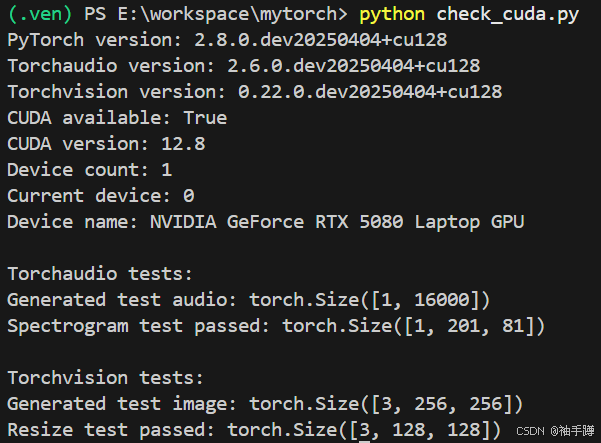宏碁笔记本电脑擎7PRO搭载的 NVIDIA RTX 5080 显卡是一款高性能移动 GPU,基于 NVIDIA 最新的 Blackwell 架构设计,通过修正架构(Blackwell)、显存类型与带宽(GDDR7、960GB/s)、Tensor Core 与 RT Core 全面代际升级。专为满足深度学习、科学计算和图形密集型任务需求而优化。
第一部分:宏碁笔记本电脑5080显卡介绍
RTX 5080 显卡作为 NVIDIA 移动工作站系列的高端产品,具有以下显著特点:
第一,CUDA 核心数量:超过 5000 个,提供强大的并行计算能力。
第二,显存配置:配备 16GB GDDR7 显存,带宽高达 960GB/s。
第三,计算能力:支持 FP32、FP64 和 INT8 计算,特别适合深度学习训练与推理。
第四,Tensor Core:第五代 Tensor Core,加速混合精度训练。
第五,RT Core:第四代 RT Core,支持实时光线追踪,对 3D 渲染和科学可视化有显著提升。
第六,DLSS:支持 DLSS 4,进一步提升图形渲染效率。
性能表现
在深度学习任务中,RTX 5080 显卡相比前代产品有显著提升:
1,训练 ResNet - 50 模型速度提升约 40%;
2,推理性能提高 50% 以上;
3,支持更大的 batch size,提高训练效率。
软件兼容性
RTX 5080 显卡完全兼容主流深度学习框架:PyTorch(需适配 CUDA 版本)、TensorFlow、MXNet 等该显卡还支持 NVIDIA 专为深度学习优化的软件栈,包括 cuDNN、TensorRT 等,可以充分发挥硬件性能。
第二部分:RTX 5080显卡安装PyTorch的步骤
Windows 11 64位已经安装了python 3.13,使用NVIDIA App安装驱动572.83版本。
1,安装CUDA Toolkit 12.8 Update 1
访问NVIDIA官方下载页面:
选择"Windows"、"x86_64"、"11"和"exe(local)"选项下载安装包
运行安装程序,选择"自定义安装",取消勾选"Driver components"(避免覆盖现有驱动)
安装完成后,添加环境变量:

2,安装cuDNN 9.8.0
1,下载地址:
2,解压下载的ZIP文件,将以下文件夹内容复制到CUDA安装目录:
bin → C:\Program Files\NVIDIA GPU Computing Toolkit\CUDA\v12.8\bin
include → C:\Program Files\NVIDIA GPU Computing Toolkit\CUDA\v12.8\include
lib → C:\Program Files\NVIDIA GPU Computing Toolkit\CUDA\v12.8\lib\x64
3,环境变量PATH添加:

4,验证安装:
#检查cuDNN是否安装成功
cd C:\Program Files\NVIDIA GPU Computing Toolkit\CUDA\v12.8\extras\demo_suite\
bandwidthTest.exe
deviceQuery.exe
两个命令都应返回"Result = PASS"
3,安装PyTorch预览版
按照官方给出的命令,由于国内网络环境问题安装过程过于漫长,建议使用迅雷下载whl文件以后再安装。

(1)分别下载torch、torchvision和torchaudiowhl文件(注意选择Python 3.13和cu128版本对应关系):
https://download.pytorch.org/whl/nightly/cu128/torch
https://download.pytorch.org/whl/nightly/cu128/torchvision
https://download.pytorch.org/whl/nightly/cu128/torchaudio
(2)创建虚拟环境和安装:
bash
cd E:\workspace\mytorch
python -m venv .ven
.ven\Scripts\activate
python.exe -m pip install --upgrade pip
pip3 install wheel
pip3 install torch-2.8.0.dev20250404+cu128-cp313-cp313-win_amd64.whl
pip3 install --no-deps torchvision-0.22.0.dev20250404+cu128-cp313-cp313-win_amd64.whl
pip3 install --no-deps torchaudio-2.6.0.dev20250404+cu128-cp313-cp313-win_amd64.whl(3)验证安装:
创建check_cuda.py文件,内容如下:
python
import torch
import torchaudio
import torchvision
print(f"PyTorch version: {torch.__version__}")
print(f"Torchaudio version: {torchaudio.__version__}")
print(f"Torchvision version: {torchvision.__version__}")
print(f"CUDA available: {torch.cuda.is_available()}")
if torch.cuda.is_available():
print(f"CUDA version: {torch.version.cuda}")
print(f"Device count: {torch.cuda.device_count()}")
print(f"Current device: {torch.cuda.current_device()}")
print(f"Device name: {torch.cuda.get_device_name(0)}")
# Test torchaudio functionality
print("\nTorchaudio tests:")
try:
# 生成测试音频
test_audio = torch.rand(1, 16000) # 1通道,16000采样点
print(f"Generated test audio: {test_audio.shape}")
# 测试频谱图
spectrogram = torchaudio.transforms.Spectrogram()(test_audio)
print(f"Spectrogram test passed: {spectrogram.shape}")
except Exception as e:
print(f"Torchaudio test failed: {str(e)}")
# Test torchvision functionality
print("\nTorchvision tests:")
try:
# 生成测试图像
test_img = torch.rand(3, 256, 256) # 3通道,256x256
print(f"Generated test image: {test_img.shape}")
# 测试调整大小
resized = torchvision.transforms.Resize((128, 128))(test_img)
print(f"Resize test passed: {resized.shape}")
except Exception as e:
print(f"Torchvision test failed: {str(e)}")
else:
print("CUDA is not available")(4)实验结果: